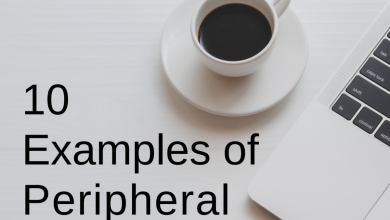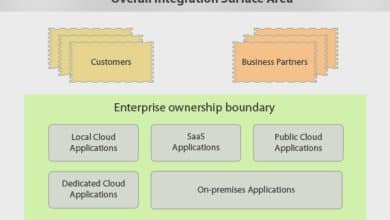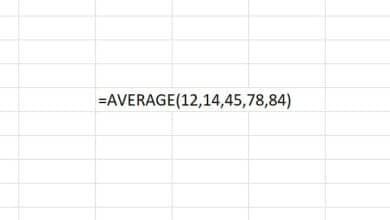Joshua a obtenu un MBA de l’USF et écrit principalement sur les logiciels et la technologie.

La possibilité de collaborer sur des documents en temps réel est une fonctionnalité intéressante de Google Sheets. La collaboration est définie comme le fait que plusieurs utilisateurs de documents apportent des modifications aux documents sans trop de restrictions d’accès. Le partage d’un document consiste à publier un document et à le mettre à la disposition d’autres personnes à un niveau d’autorisation spécifié.
Vous devez savoir que Google Sheets peut être partagé avec des personnes qui n’ont pas de compte Google. L’utilisateur recevra des autorisations mais pourra uniquement afficher le document de feuille même s’il dispose d’autorisations de modification. Seuls les utilisateurs disposant d’un compte Google peuvent devenir des collaborateurs pour modifier des documents de feuille.
Dans ce didacticiel, nous examinons le partage de Google Sheets à partir d’un navigateur Web plutôt que d’utiliser une application.
Commencez à partager Google Sheets
Pour commencer à partager votre fichier Google Sheets, ouvrez-le dans votre navigateur et sélectionnez le bouton de partage vert dans le coin supérieur droit de votre écran. Vous pouvez également démarrer ce processus en sélectionnant Fichier → Partager → Partager avec d’autres.
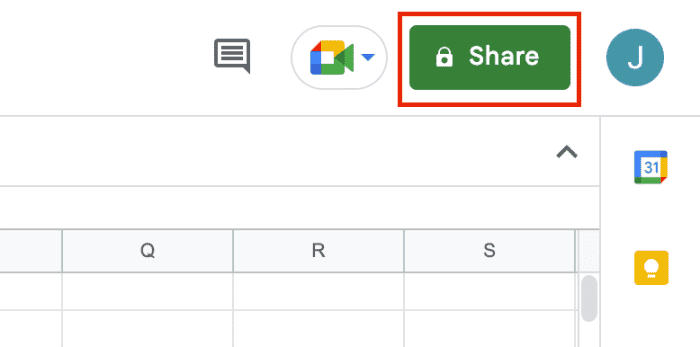
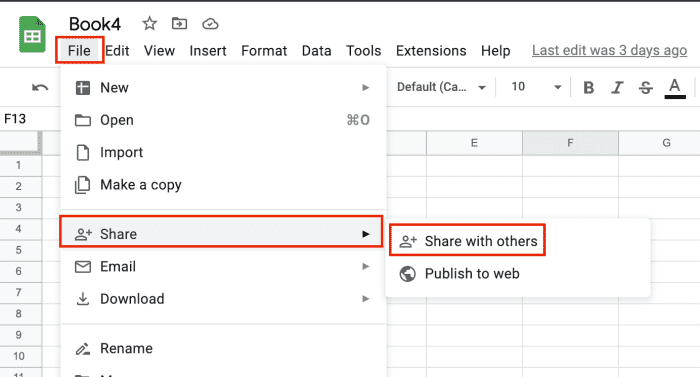
Ensuite, vous devez entrer les e-mails de chaque personne collaborant sur le document de la feuille. il existe une section de note facultative que vous pouvez remplir pour identifier exactement ce sur quoi vous souhaitez collaborer ou pour donner des instructions. Ensuite, il y a une liste déroulante intitulée « Éditeur » où vous devez accorder un niveau d’autorisation (lecteur, commentateur, éditeur) avant de cliquer sur envoyer.
Après avoir cliqué sur envoyer, chaque personne ajoutée à l’autorisation recevra un e-mail l’informant qu’elle a accès au document de feuille.
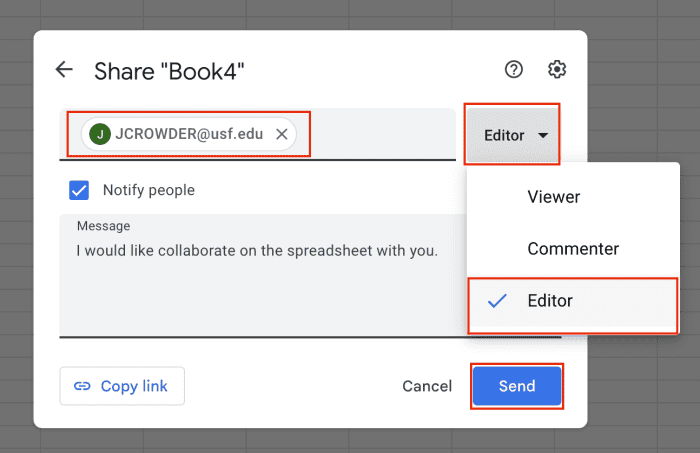
Lorsque les utilisateurs n’ont pas de compte Google
S’il y a des utilisateurs qui n’ont pas de compte Google, le lien de la feuille peut être partagé avec toute personne présentant un risque de sécurité pour votre document. Lorsque cette situation se produit, la fenêtre ci-dessous s’affiche pour confirmer que vous comprenez que le lien vers la feuille peut être partagé avec n’importe qui.
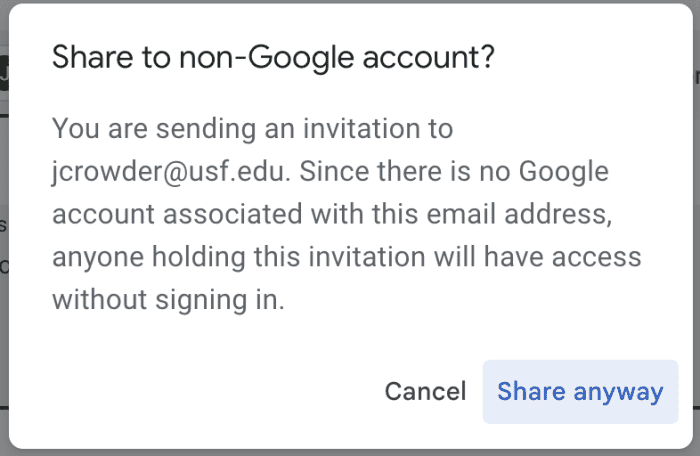
Autorisations de modification
Pour modifier les autorisations, cliquez sur le bouton de partage vert pour faire apparaître la fenêtre ci-dessous. Modifiez le niveau d’autorisation en cliquant sur le menu déroulant de l’éditeur.
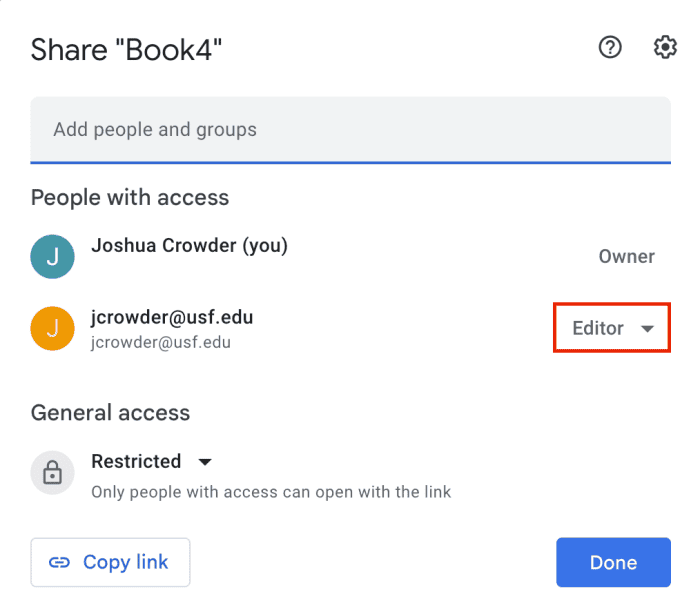
Le document peut être rendu public sur le Web en sélectionnant Fichier → Partager → Publier sur le Web. Une fenêtre apparaîtra affichant les options d’affichage. Indiquez si vous souhaitez uniquement partager une feuille spécifique ou l’ensemble du document. Ensuite, indiquez si vous souhaitez partager la page Web Google Docs ou un format de fichier spécifique. Une fois cette demande soumise, le lien peut être partagé avec n’importe qui.
Notez que si vous choisissez une option de fichier, le lien ne téléchargera qu’un fichier.
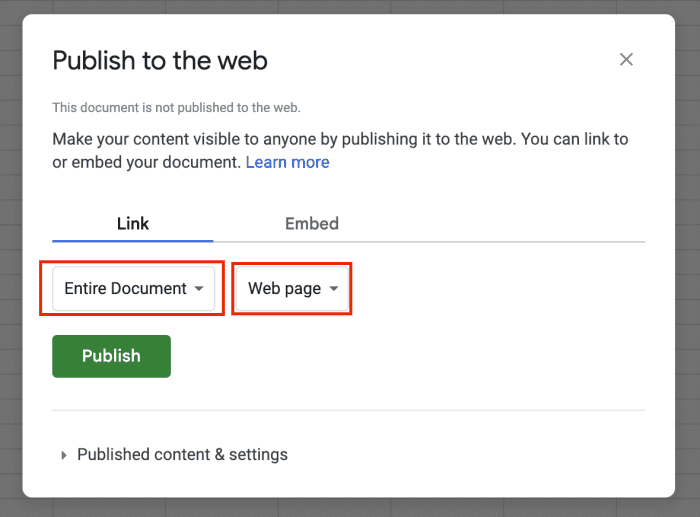
Ce contenu est exact et fidèle au meilleur de la connaissance de l’auteur et ne vise pas à remplacer les conseils formels et individualisés d’un professionnel qualifié.
© 2022 Josué Crowder